2 лучших конвертера M4V в FLV для Windows/Mac/онлайн
A video and audio container made primarily to use on every Apple iTunes, M4V. This format is protected to avoid copyright issues by DRM copyright protection. In this case, the file is hard to play if you don't have your account on iTunes with the credentials. So if you want to watch the videos on your PC or Android phone, it is a must to convert them into playable FLV. To know how to convert M4V to FLV, read this article and have a brief idea about M4V and FLV.
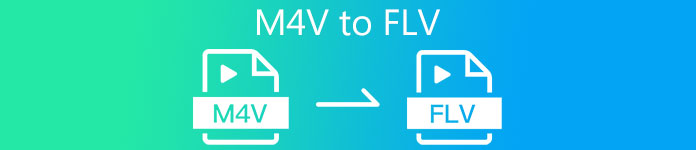
Часть 1. 1-й выбор при преобразовании M4V в FLV на Mac и ПК
It is the most efficient converter you would love to use, especially if you convert M4V to FLV on Mac or PC. FVC Video Converter Ultimate is the most pick converter a lot of users already depend on. Furthermore, if you want to have a multi-purpose tool that provides phenomenal output, this is a must. Also, you can convert any media file in here and set the quality to SD, HD, 1080 even 4k videos. Expect nothing less if you download this tool on your drive because it is said in its name that it is ultimate. Moreover, follow the tutorial written below if you want to experience this tool's maximum conversion capacity.
How to Convert M4V to FLV with the Help of the FVC Video Converter Ultimate:
Step 1. Click the download button below, choose what OS you are currently using. After downloading, click Install, and a welcome interface will show, then press Start Now.
Бесплатная загрузкаДля Windows 7 или более поздних версийБезопасная загрузка
Бесплатная загрузкаДля MacOS 10.7 или более поздних версийБезопасная загрузка
Step 2. Start the tool, click + sign in the middle of the interface and select the .m4 file on the folder that will show, click it and press Open.
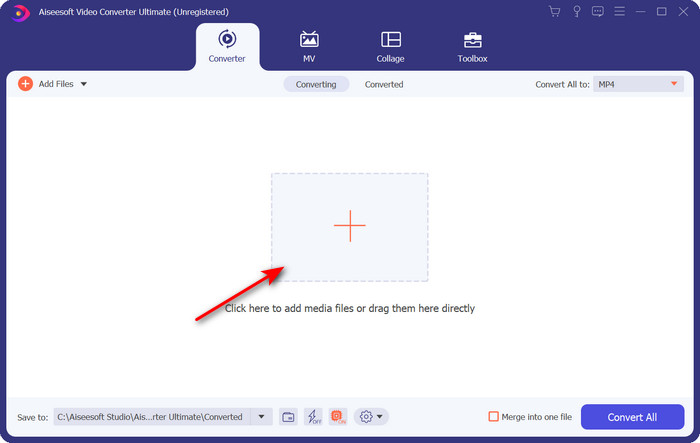
Step 3. Once the .m4v file is on the interface, click Convert All to and find the FLV format.
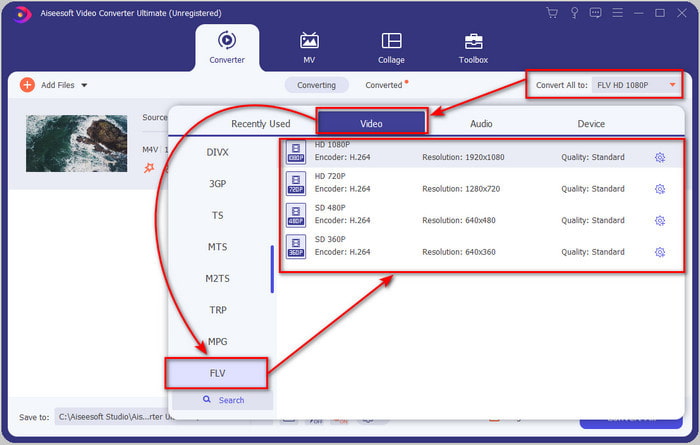
Step 4. Go ahead and click Convert All to start the changing of M4V to FLV.
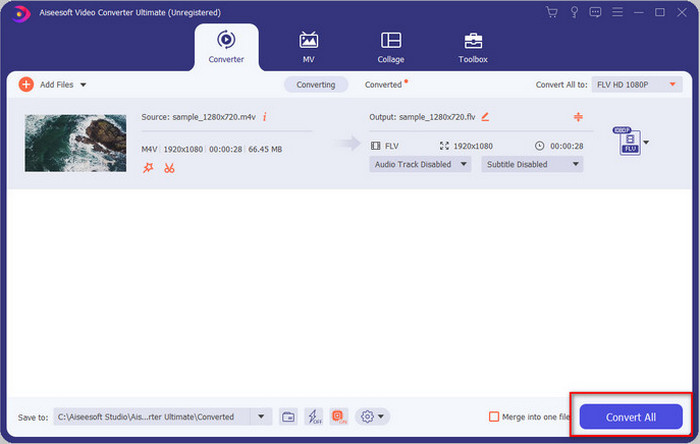
Step 5. Converting the file will take less than a minute because of the fast conversion this tool provides. A folder will show your converted file; click the file to watch or share it online.
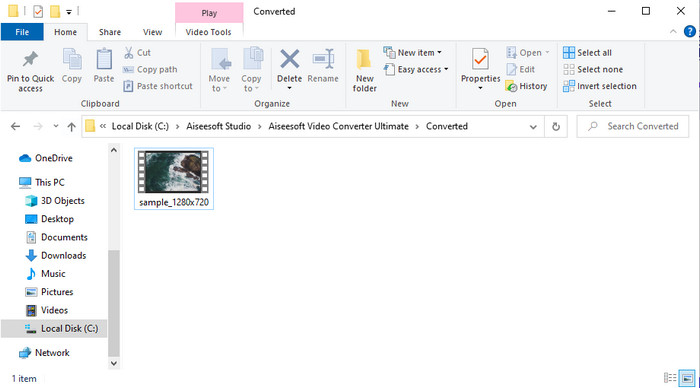
Плюсы
- Быстрое преобразование и аппаратное ускорение доступны для лучшего опыта.
- Доступно на всех платформах, таких как ПК или Mac.
- Выполнение редактирования видео, чтобы сделать его выдающимся, может быть превзойдено здесь.
Минусы
- Оплата перед использованием, но цена на него доступная.
- Загрузите программное обеспечение перед использованием.
Часть 2. Второй вариант бесплатного преобразования M4V в FLV через Интернет
Converting your files online can be efficiently executed if you use a proper convert M4V to FLV online with the help of FVC Free Video Converter Online. This online tool is the best converter you can access on all web browsers if you have an internet connection. Also, you can convert here without a limit in size, but you can't perform the batch conversion here. Even though the online software is excellent still internet connectivity is needed, so if you don't have then this is not a choice like the other web converters available. But, if you have an internet connection and want to experience a well-done free converting online, you must follow the steps below.
How to Convert M4V to FLV with the Help of the FVC Free Video Converter Online:
Step 1. Hit this link to go to the free online converter the FVC provides for you.
Step 2. On the web interface, click Add Files to Convert to download the installer. Once downloading the installer is done, hit the Add Files to Convert again and a folder, then select the M4V file.
Скачайте версию для ПК, чтобы конвертировать файлы пакетно.
Step 3. A new web interface will show the below choose the FLV format by clicking it.
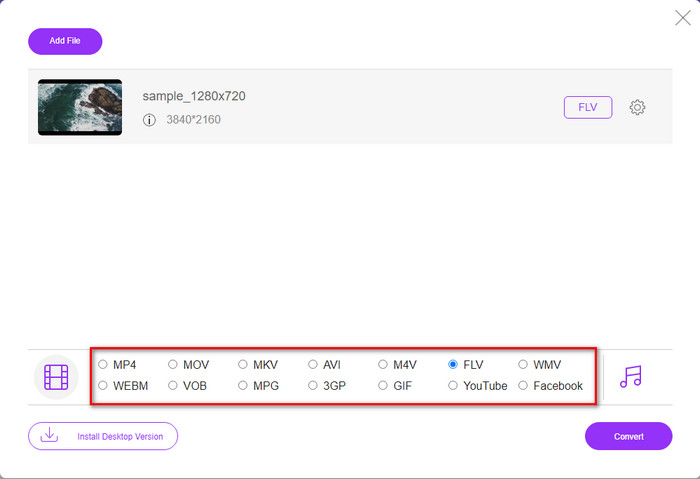
Step 4. So, to begin to convert M4V to FLV for free, click Convert.
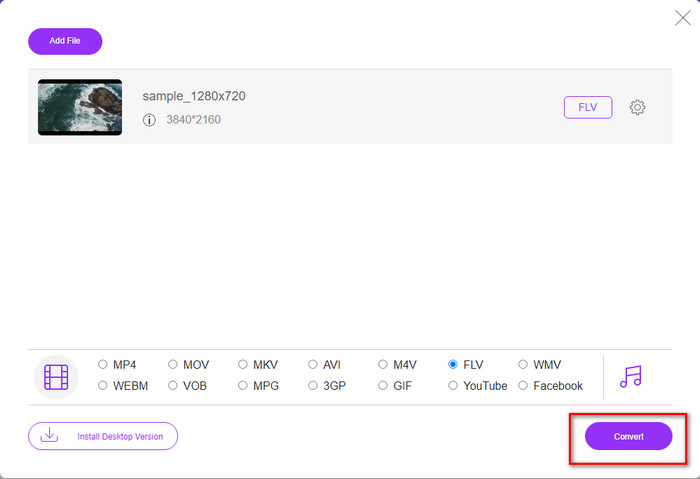
Step 5. After the conversion, a folder will show on the interface; click the file to play it on your local media player.
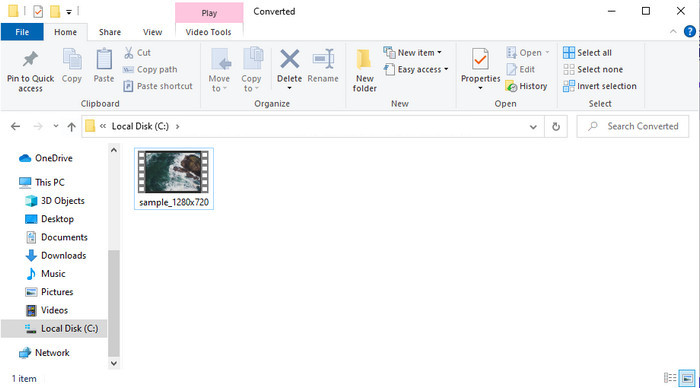
Плюсы
- Бесплатный и совместимый во всех веб-браузерах.
- Неограниченный размер файла и преобразование.
- Безопасно и без рекламы в основном веб-инструменте.
Минусы
- Для использования инструмента требуется подключение к Интернету.
- Менее поддерживаемый формат для загрузки и преобразования.
Часть 3. Различия между форматами M4V и FLV
M4V хранит видео самого высокого качества, загруженное из вашего магазина Apple iTunes. Этот формат похож на MP4, потому что они используют кодек MPEG-4 в качестве компрессора. Но видео M4V защищены авторскими правами Apple FairPlay DRM. Таким образом, воспроизведение видео в этом формате сложно, потому что оно не будет воспроизводиться сразу, если вы вставите их в медиаплеер, отличный от iTunes или Quicktime Player. Доступ к незащищенным файлам M4V можно получить в медиаплеере, изменив расширение файла на .mp4.
Напротив, FLV используется для максимально быстрой передачи видео- и аудиоданных через Интернет. Flash Video — это наиболее удобный формат, который есть на каждом веб-сайте HTML 5. Однако этот формат был прекращен, потому что Adobe Flash уже ушел в отставку. Тем не менее, вы по-прежнему можете воспроизводить его на подключаемых модулях вашего медиаплеера, необходимых после его загрузки или преобразования.
M4V против FLV
M4V разработан Apple, которая также использует MPEG 4. Файлы M4V часто используются для хранения видео, загруженных из магазина Apple iTunes, таких как музыкальные клипы, телевизионные эпизоды и т. д. Некоторые файлы M4V могут быть защищены от копирования, поскольку они используют Защита авторских прав Apple FairPlay DRM.
Adobe Flash Player использовал FLV для доставки видеоконтента, такого как фильмы и телепередачи. В настоящее время Adobe больше не разрабатывает плеер и рекомендует пользователям удалить его из соображений безопасности. Однако вы по-прежнему можете использовать формат FLV во многих программах, отличных от Adobe/Macromedia.
Часть 4. Часто задаваемые вопросы о преобразовании M4V в FLV
Как лучше; MP4 или M4V?
Если вы хотите защитить свой файл, то M4V — это формат, который вы должны использовать, потому что он доступен только на Apple, и он защищен. Но предположим, вам нужен формат, совместимый со всеми медиаплеерами, редактором и многим другим. В этом случае MP4 — это универсальный медиаформат, который вы хотели бы использовать.
Могу ли я играть в M4V на VLC?
VLC is free to use and compatible with all platforms; also, it can play almost all of the media formats. But the protected M4V can't be played here because it is protected. So now, if you want to watch .m4v on VLC, it is a must to convert the M4V file into MP4 or AVI.
Потеряю ли я качество после преобразования M4V?
После преобразования M4V его качество должно сохранять стандартную скорость исходного качества M4V. Однако некоторые конвертеры не поддерживают преобразование видео в форматы HD, 1080 или 4k. Таким образом, вам лучше выбрать идеальный инструмент, а не хороший инструмент, который удовлетворит ваши потребности в конвертации без потери качества.
Заключение
All in all, the two online and offline tools presented here are destined for greatness, especially if you want to convert M4V to FLV. Also, we gain insights into the two formats, the M4V and FLV. Although altering the M4V is necessary to watch the protected file, choosing the right tool for the right job is tricky. So, we present two tools you can use to convert the format for free by using FVC Free Video Converter Online. Or rather experience new heights of converting by using the FVC Video Converter Ultimate. And now, what are you waiting for if you want to watch your M4V for free? Choose the tool above, follow the quick and easy steps presented above, and voila, enjoy the video.



 Видео конвертер Ultimate
Видео конвертер Ultimate Устройство записи экрана
Устройство записи экрана



